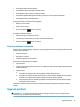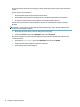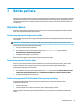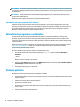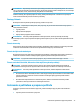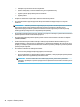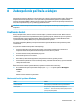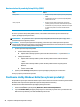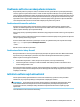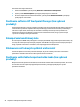User Manual
●
Keď nabíjate alebo kalibrujete batériu.
●
Keď inštalujete alebo upravujete systémový softvér.
●
Keď zapisujete údaje na disk (len vybrané produkty).
●
Keď spúšťate aplikáciu Defragmentácia disku v počítačoch s internými pevnými diskami.
●
Keď zálohujete alebo obnovujete súbory.
Po pripojení počítača k sieťovému zdroju napájania:
●
Batéria sa začne nabíjať.
●
Zvýši sa jas obrazovky.
●
Ikona stavu batérie zmení svoj vzhľad.
Po odpojení sieťového napájania:
●
Počítač sa prepne na napájanie z batérie.
●
Jas obrazovky sa automaticky zníži, aby sa šetrila životnosť batérie.
●
Ikona stavu batérie zmení svoj vzhľad.
Riešenie problémov s napájaním
Otestujte sieťový napájací adaptér v prípade, že sa počas pripojenia k sieťovému napájaniu objaví v počítači
niektorý z týchto príznakov:
●
Počítač sa nezapne.
●
Obrazovka sa nezapne.
●
Indikátory napájania sa nerozsvietia.
Testovanie sieťového napájacieho adaptéra:
1. Vypnite počítač.
2. Sieťový napájací adaptér pripojte k počítaču a k napájaciemu káblu a potom zapojte napájací kábel do
elektrickej zásuvky.
3. Zapnite počítač.
●
Ak indikátory napájania svietia, sieťový napájací adaptér funguje správne.
●
Ak indikátory napájania nesvietia, skontrolujte, či je sieťový napájací adaptér správne pripojený
k počítaču a či je napájací kábel správne pripojený k sieťovej napájacej zásuvke.
●
Ak sú pripojenia správne a indikátory napájania sú naďalej zhasnuté, sieťový napájací adaptér
nefunguje a treba ho vymeniť.
Informácie o možnostiach výmeny sieťového napájacieho adaptéra vám poskytne oddelenie technickej
podpory.
Vypnutie počítača
UPOZORNENIE: Po vypnutí počítača dôjde k strate neuložených informácií. Skôr ako vypnete počítač,
ubezpečte sa, že ste uložili svoje pracovné súbory.
Vypnutie počítača 33